
[Guía paso a paso] ¿Cómo publico un podcast en iTunes Store?

Podcast ofrece una excelente manera de acceder y unirse a su emisora comercial favorita, celebridades de renombre y podcasts independientes en iTunes con su iPhone, iPad o iPod touch. Y también puedes crear y enviar fácilmente tus propios podcasts a iTunes Store y hacer que otros encuentren tus podcasts. Así que este artículo va a mostrar cómo publicar un podcast en iTunes con instrucciones detalladas para su referencia.
Parte 1. Cómo enviar un podcast a iTunes
Parte 2. Cómo agregar podcasts a iTunes desde iPhone / iPad / iPod touch
Paso 1. Inicia sesión en iTunes Store con tu ID de Apple y contraseña.
En primer lugar, inicie iTunes y haga clic en "Cuenta" > "Iniciar sesión" en la ventana de iTunes para iniciar sesión en su cuenta de iTunes con su ID de Apple y código de acceso.
Si no tiene una ID de Apple, puede visitar el sitio web oficial de Apple para crear una ID de Apple e iniciar sesión en la cuenta de iTunes.
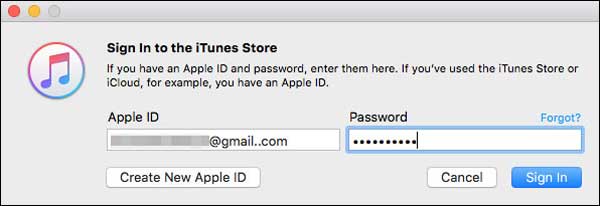
Paso 2. Crea un podcast.
Después de iniciar sesión en su cuenta de iTunes, ahora puede hacer un episodio, como una grabación de video, una grabación de audio o un documento de texto. Después de hacer el podcast, asegúrese de guardarlo en el formato compatible con iTunes, incluidos los formatos de archivo MP3, MP4, MOV, M4A, M4V y PDF.

Paso 3. Crea una fuente RSS.
El feed RSS (Really Simple Syndication feed) es un formato de feed web estándar que se utiliza para publicar contenido que se actualiza con frecuencia, como podcasts.
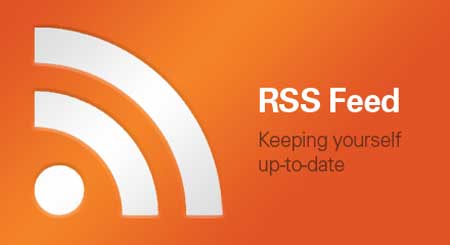
Para crear un feed RSS para sus podcasts, puede usar un editor de texto para la creación de documentos XML, o hacer uso de varios servicios y aplicaciones de creación de RSS en línea como "Editor de texto para la creación de documentos XML" y "GarageBand para la producción de audio (Mac)".
Asegúrese de que la fuente RSS que creó debe cumplir con la especificación RSS 2.0 , como las etiquetas RSS recomendadas y que contenga una
Paso 4. Diseña la imagen de portada de tu podcast.
Después de crear su podcast, debe elegir una imagen como portada del álbum para sus podcasts. La imagen de portada debe ser un archivo de imagen de 1400x1400 píxeles en formato PNG o JPG en color RGB, y también debe incluir texto legible en la carátula del álbum.
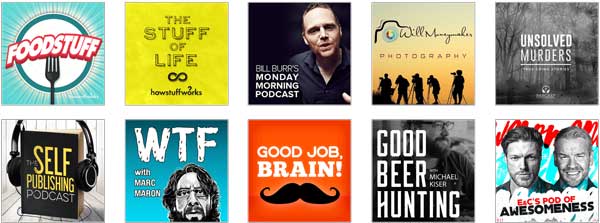
Paso 5. Sube un podcast a iTunes.
Para publicar su podcast en iTunes, copie y pegue la dirección web de la fuente RSS de su podcast, luego haga clic en la opción "Validar". A continuación, espera a que iTunes reciba tu podcast. Si no tiene ningún error de validación, verá una carga de vista previa del feed. Si hay algún error de validación para tu podcast, visita el error de validación para solucionarlo. Cuando todo esté bien con la vista previa del feed, simplemente haga clic en la opción "Enviar" para enviar su podcast a iTunes Store ahora mismo.
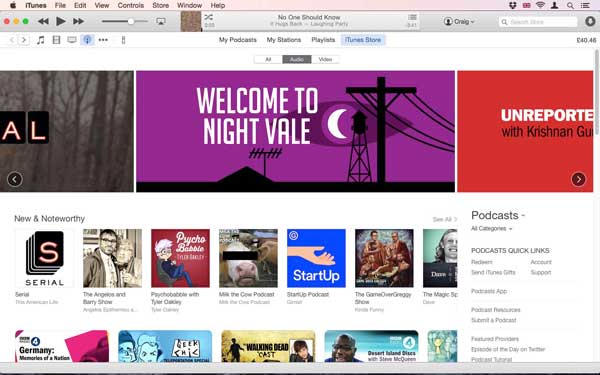
Después de enviar tu podcast, Apple te enviará un correo electrónico para informarte de que tu podcast está en revisión. Y es posible que tengas que esperar 10 días para saber si tu podcast es aprobado. Una vez que haya sido aprobado, recibirá un correo electrónico de Apple con el título de "Notificación aprobada de iTunes Store Podcast", y también podrá ver su propia URL de suscripción de iTunes en el correo electrónico.
Ver también: Cómo usar Podcast en iPhone / iPad
La transferencia de podcasts para iOS(Windows/Mac) es una herramienta de transferencia profesional para transferir selectivamente podcasts desde iPhone / iPad / iPod a iTunes o computadora libremente. Además, este programa le permite mover otros archivos multimedia desde iOS dispositivo a iTunes o computadora sin ninguna restricción, incluidos los artículos comprados y los artículos no comprados, como videos, programas de televisión, videos musicales, canciones, fotos, contactos, aplicaciones, etc.
Es importante destacar que no eliminará datos de su dispositivo iOS mientras sincroniza datos como usar iTunes. Y es totalmente compatible con iOS 16/15/14/13/12/11/10/9, incluyendo iPhone 14/13/12/11/X/8 Plus/8/8/7/6, iPad Pro/Air/4/mini/2, iPod touch 8/7/6/5/4/3/2, etc.
Descargue gratis Podcast Transfer para iOS en Mac o Windows versión en su computadora como se muestra a continuación ahora.
A continuación, te explicamos cómo transferir un podcast de iPhone a iTunes:
Paso 1. Descargue, instale y ejecute el programa en su computadora y conecte su iPhone a la PC con un cable USB. Por lo tanto, el programa detectará automáticamente su iPhone y mostrará la información de su iPhone.

Paso 2. Cuando el programa detecte su iPhone, haga clic en la pestaña "Medios" para cargar todos los archivos multimedia desde su iPhone. Luego haga clic en la pestaña "Podcasts" en la parte superior para verificar solo todos los podcasts, seleccione los podcasts deseados mientras obtiene una vista previa y luego presione el botón "Exportar a" y "Exportar a iTunes" para mover podcasts de iPhone a iTunes ahora.

Artículos relacionados:
¿Cómo transferir / descargar videos de la computadora al iPhone?